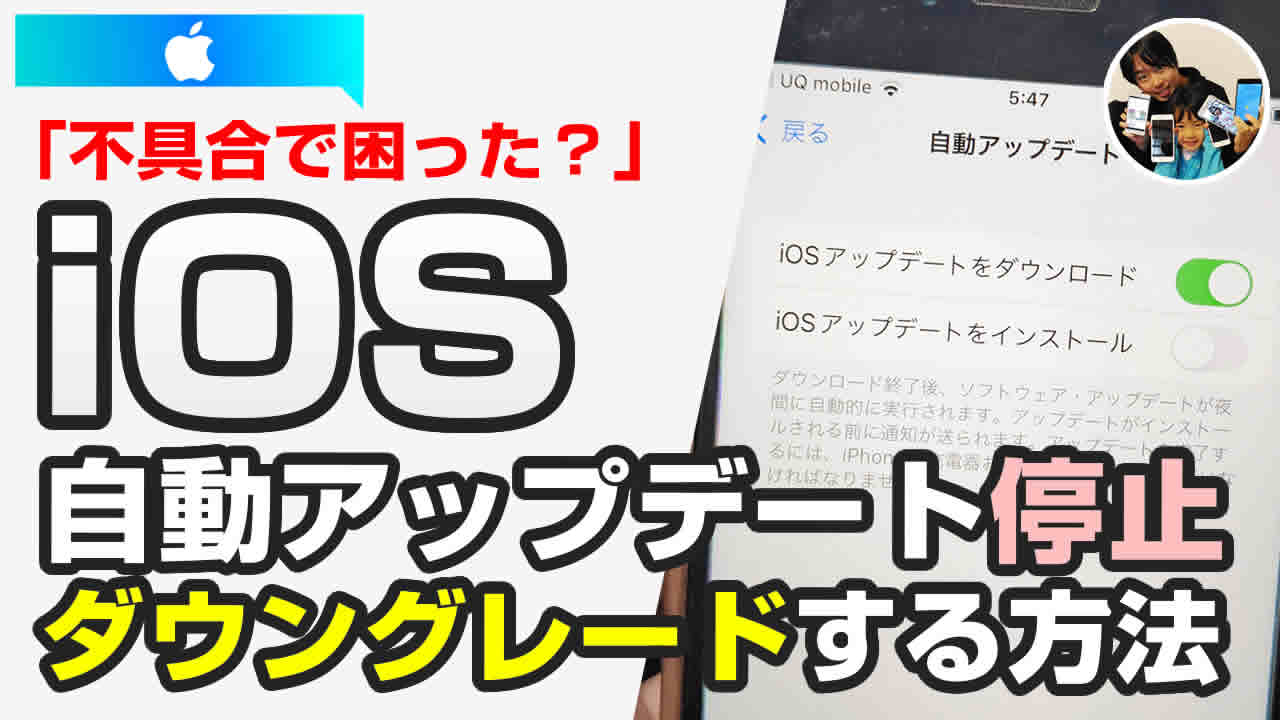

iOSの新しいバージョンがリリースされ、寝てる間に自動アップデートが作動!運悪く不具合に見合われたらやらなきゃよかったって事に…。
「不具合が怖くてiOSの新バージョンにアップデートしたくない…」
「あちゃ~…iOS15からiOS14にダウングレードできないかな?」
新しいiOSがリリースされたら一目散にアップデートしちゃう私ですが、
iOS14からiOS15へのメジャーアップデートともなれば、iOSのアップデートに慎重になってる方が大多数おられます。
早速、アプリがiOS15に対応しておらず、起動しなかったり動作が重くなったり…
何かしらiOSアップデートの影響があるようで…
iOSのアップデートは、デフォルトでは自動アップデートがオンになっていますが、オフにして止めることができます。
また、手間はかかりますが、iOSのダウングレードも可能!
不具合で困ったらiOSのダウングレードも選択肢に入れる必要があるところ。
当記事では私の体験の元、iOSの自動アップデートを止めて、ダウングレードする方法を解説します。
この記事でわかること(目次)
iOSの自動アップデートを止める方法は?
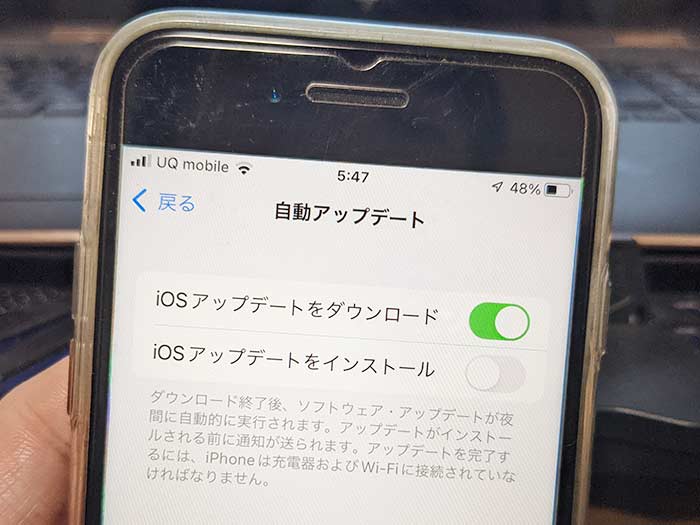
iOSの自動アップデートを止める方法は以下の手順になります。
設定 ⇒ ソフトウェア・アップデート ⇒ 自動アップデート
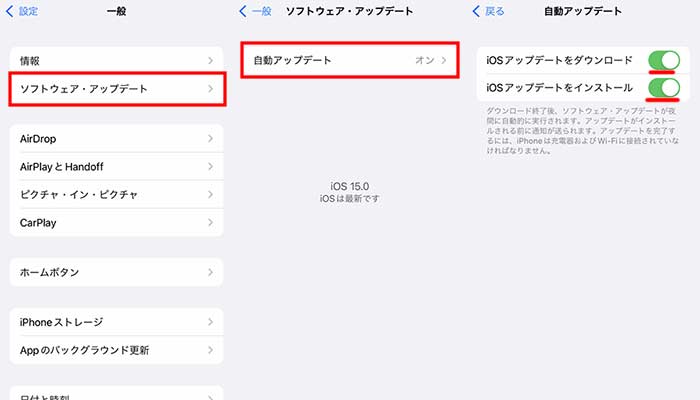
”自動アップデート”でiOSアップデートをダウンロード・インストール共にチェックを外します。
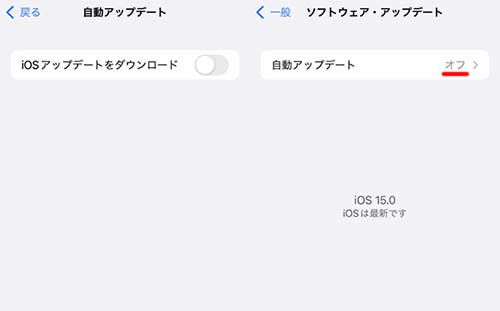
”ソフトウェア・アップデート”で自動アップデートがオフになっていたら成功です。
オンにしたり手動でアップグレードしない限り、最新版のiOSにアップグレードされる事はありません。
iOSをダウングレードする方法は?
2021年9月22日(水)、アップルがiOS15をリリースしました。
iOS14からiOS15へのメジャーアップデートですが、少なからず不具合の報告があります。
- アプリが起動しない、落ちる…
- iPhoneの動作が重くなった…
- iPhoneのバッテリー消費が速くなった…
- 容量があるのにiPhoneの空き容量が残りわずかと表示…
などなど、リリース早々早期のアップデートが必要な不具合が多いです。
「待っては要らない!」
って方は、ちと手間がかかりますが、iOS15からiOS14にダウングレードできます。
iOSをダウングレードするのに必要なものは…
- パソコン(Windows・Mac)
- WiFi
- ダウングレードするiPhone
iOSをダウングレードするとiPhoneが初期化されるので注意してください。必ず事前にバックアップを取ってください。
関連 「iTunesで大容量保存?」iPhoneのデータをWindowsパソコンでバックアップする手順!
関連 「紛失しても機種変してもデータは消えない?」iCloudバックアップでiPhoneのデータを守る設定!
iOSをダウングレードする方法は以下の手順になります。
1設定 ⇒ Apple ID ⇒ iCloud ⇒ iPhoneを探すから項目をオフに。
2IPSW Downloadsへアクセス。
3ダウングレードするiPhoneを選択。
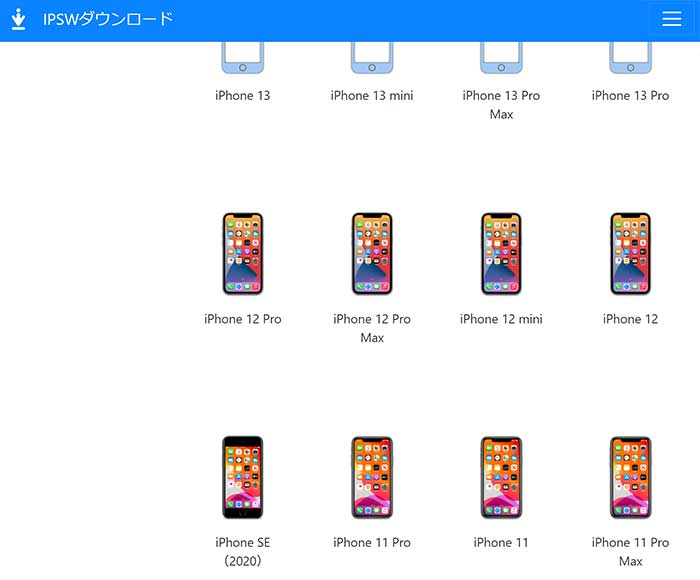
4”署名されたIPSW”で、iOS14.8(18H17)(.ipsw)を選択。
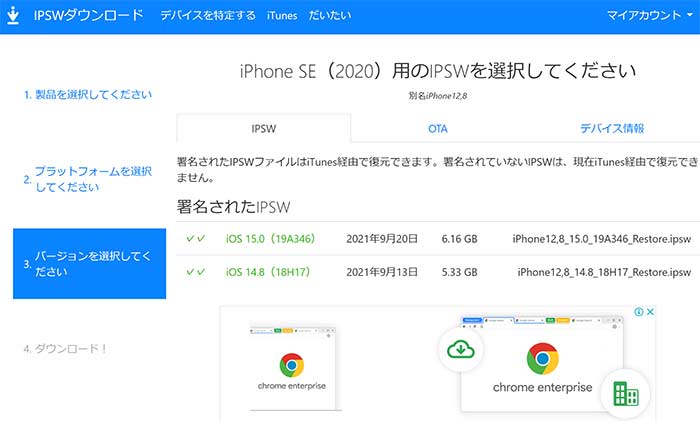
5ダウンロードをタップ。ネット環境によりますが、5.33ギガあるのでダウンロードに時間がかかります。
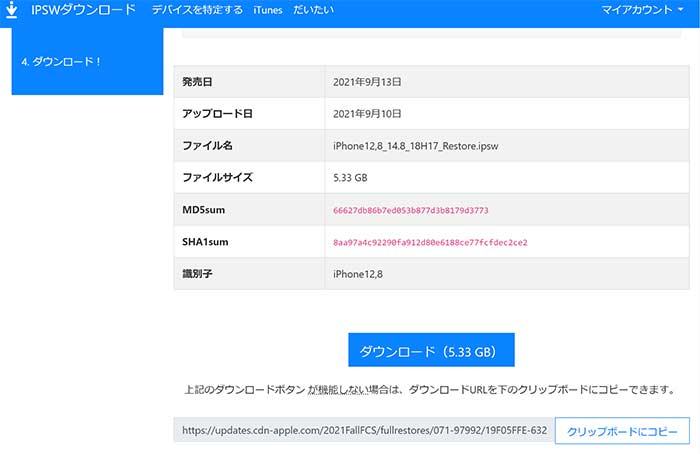
6iPhoneとパソコンをUSBで接続。
7iTunesアプリを起動し、スマホアイコンをタップ。
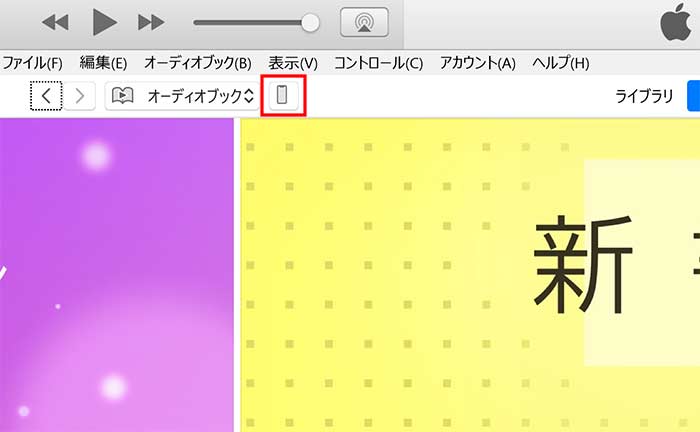
8パソコンと接続した状態のiPhoneを強制再起動し、リカバリモードに。
※iPhoneによってリカバリモードにする方法は違います。
9WindowsShift、Macoptionを押しながら更新プログラムの確認またはiPhoneを復元をクリック。
10ファイルを開くが表示されるので、ダウンロードしたiOS14.8(18H17)(.ipsw)を選択し、開くをクリック。
11復元をクリックすると、iOS15からiOS14へのダウングレードが始まります。
12ダウングレード完了後、自動的にiPhoneが再起動されます。
13iTunesにアクティベート画面が表示されるので、Apple IDとパスワードでログイン。
14iOSをダウングレードしたことで、iPhoneは初期化されました。
iPhone起動時の初期設定またはiTunesアプリからデータの復元をして、ダウングレードしたiPhoneを使い始めてください。
iPhoneの設定で、自動アップデートをオンにしていると寝てる間にiOSがアップデートされてる場合があります。
不本意にiOSがアップデートされたら、手間はかかりますがダウングレードをしましょう。Windowsパソコンをお持ちの方は、iTunesアプリからできます。
iCloudのストレージが足りなければ有料版を使いましょう!アップルワンも便利です♪
関連 「在庫はある?」iPhoneSE(第2世代)を買ったので実機レビュー!
関連 「買い?」iPhone12ミニを買ったので、比較・良い点・注意点など実機レビュー!
関連 「紛失しても機種変してもデータは消えない?」iCloudバックアップでiPhoneのデータを守る設定!
参照 自動アップデートのオン/オフを切り替える
以上、iOSの自動アップデートを止めて、ダウングレードする方法でした。









